Trong quá trình sử dụng Internet để phục vụ công việc, học tập hoặc giải trí, không dưới một lần bạn gặp trường hợp trang web được trả về trong kết quả tìm kiếm lại không truy cập được. Kết luận nhanh chóng nhất mà hầu hết mọi người thường đưa ra là trang web đó đã chết. Nhưng một ngày khác, trang web bạn hay vào hoặc một dịch vụ mạng xã hội bạn đang dùng bỗng không truy cập được, thì đây là do phía ISP bật tường lửa và chặn nó.
Có nhiều giải pháp mà ta có thể áp dụng để vượt qua phiền toái này. Sử dụng Proxy, đổi sang sử dụng DNS công cộng, dùng trình duyệt chuyên biệt,… Nhưng với những cách vừa kể trên, chúng sẽ khiến tốc độ kết nối mạng của ta chậm đi rất nhiều. Riêng với giải pháp VPN (Virtual Private Network) – hay còn được biết đến ở Vietnam với cái tên “mạng riêng ảo” – sẽ giúp ta đi ra môi trường Internet hoàn toàn thoải mái và không phải chịu bất kỳ sự ngăn chặn nào của tường lửa.
Ở bài viết này, ta sẽ không bàn tới khái niệm và các đặc điểm của nó (nếu muốn bạn có thể tìm đọc tại đây), mà sẽ trình bày cách triển khai VPN đối với cá nhân người dùng để truy cập mạng một cách thông suốt mà không gặp trở ngại.
VPN có hai loại: miễn phí và có phí. Nhưng nếu chỉ dùng để truy cập mạng khi bị chặn (đơn cử vào Facebook khi bị giới hạn) thì bạn chỉ cần dùng loại miễn phí là đủ rồi. Trên Internet, có rất nhiều dịch vụ cung cấp, nếu băn khoăn thì bạn có thể chọn Super Free VPN tại địa chỉ http://www.superfreevpn.com. Trang này cung cấp cho bạn 5 tài khoản VPN miễn phí với Location hầu hết là ở Mỹ và Anh quốc nên tốc độ hầu như rất đảm bảo.
Để sử dụng, bạn nhấp chuột phải vào biểu tượng mạng ở góc dưới bên phải màn hình và chọn Open Network and Sharing Center. Hoặc đơn giản hơn, bạn cũng có thể mở cửa sổ này trong Control Panel của máy tính.
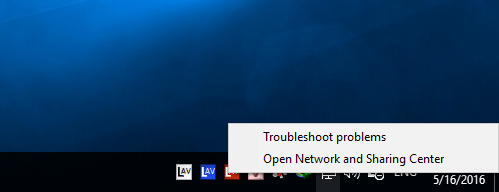
Trong cửa sổ mới hiện ra, bạn chọn dòng Set up a new connection or network.
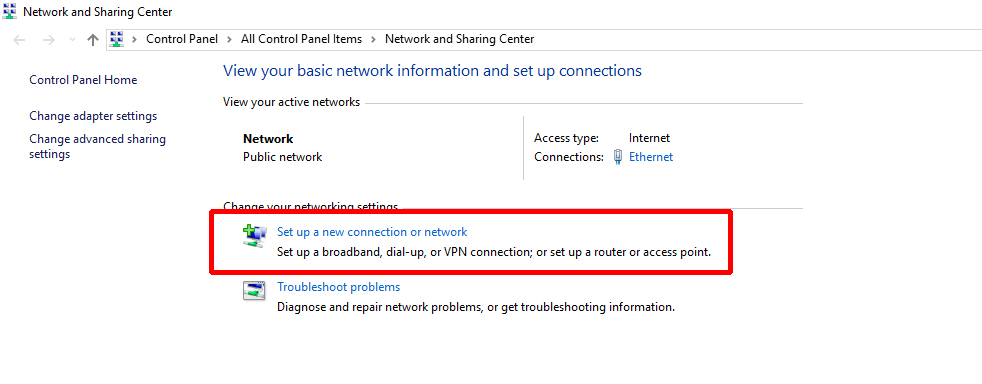
Trong hộp thoại mới xuất hiện tiếp theo, chọn dòng cuối cùng là Connect to a workplace như hình bên dưới:
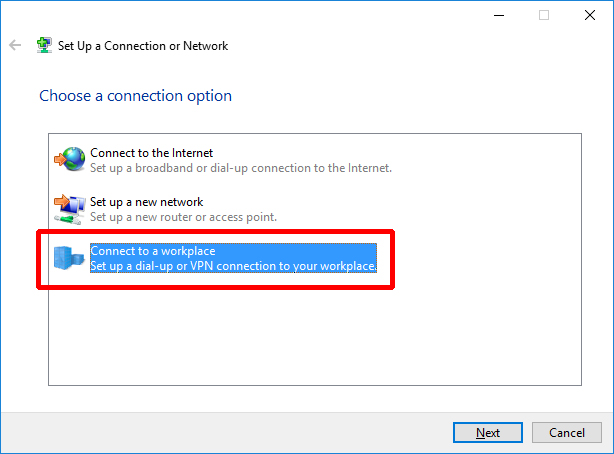
Tới bước tiếp theo này, bạn chọn vào dòng Use my Internet connect (VPN). Mục đích là kết nối máy tính vào đường hầm riêng của VPN tạo ra, sau đó đi tiếp ra Internet thoải mái. Đồng nghĩa với việc này, sau khi bạn vào VPN riêng của mình, sẽ chẳng nhà cung cấp dịch vụ hay bất kỳ có thể giám soát luồng truy cập của bạn được.
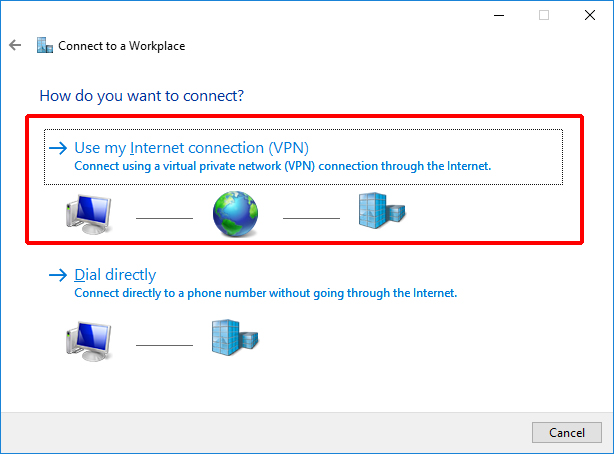
Tiếp tục, bạn nhập vào ô Internet address địa chỉ trang web cung cấp dịch vụ ta đang dùng, là superfreevpn.com; còn ô ở dòng Destination name thì bạn có thể để mặc định hoặc đặc tên theo ý muốn của mình đều được.
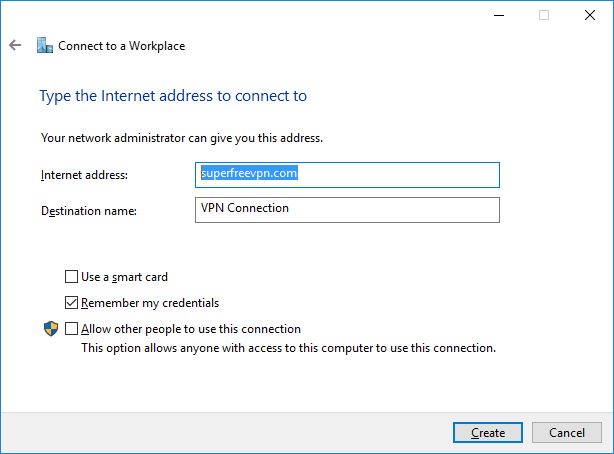
Sau khi điền vào đầy đủ yêu cầu, bạn nhấn vào nút Create.
Bạn mở Run của máy tính lên, gõ vào lệnh ncpa.cpl và nhấn Enter. Trong cửa sổ mới lúc này, bạn nhấp vào dòng Change adapter settings góc trên bên trái. Như vậy, bên cạnh biểu tượng kết nối mặc định của máy tính bạn sẽ xuất hiện thêm một icon với tên khi nãy bạn thiết lập ở mục Destination name.
Tiếp tục, bạn nhấp phải vào biểu tượng này, chọn dòng Connect/Disconnect.
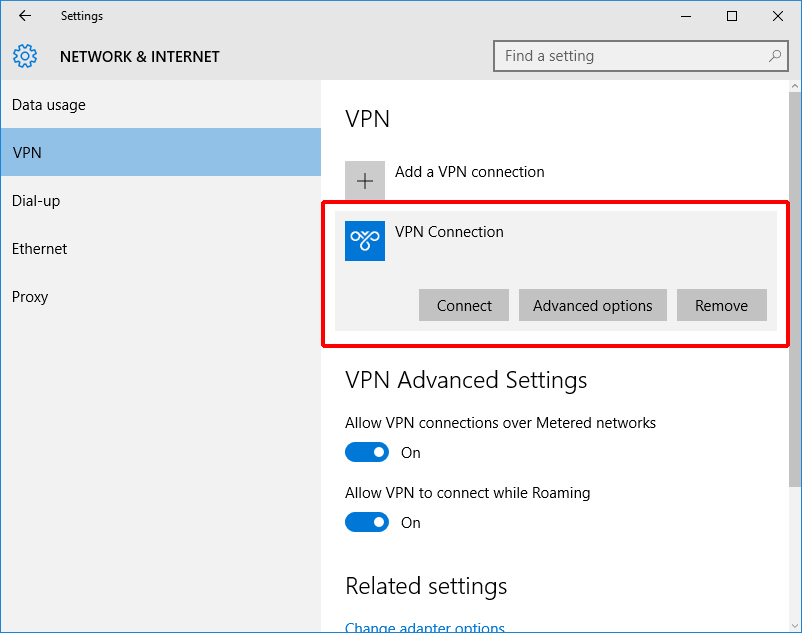
Trong cửa sổ mới này, bạn chọn Connect, và điền vào tên tài khoản VPN cùng với mật khẩu được cung cấp ở trang chủ của dịch vụ Super Free VPN ta đang cấu hình. Bạn quay lại trang chủ và lựa chọn một tài khoản bất kỳ trong 5 cái, sau đó điền vào như trong hình.
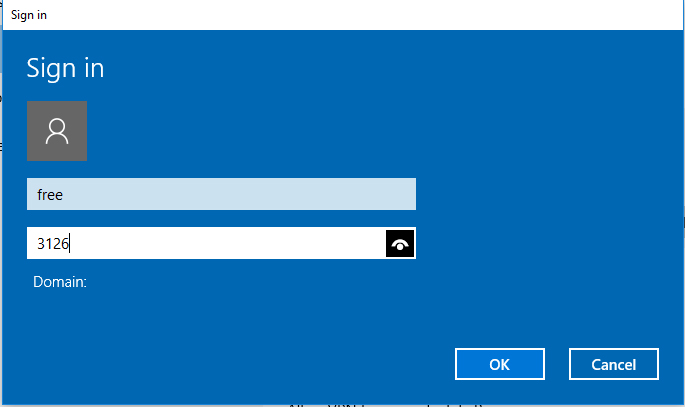
Sau cùng, nhấn vào OK và chờ máy kết nối vào VPN ta đã lựa chọn.
Nếu ta xem thẻ Status của VPN lúc này giống như trong hình bên dưới, tức là bạn đã kết nối thành công. Một cách kiểm tra khác là bạn xem địa chỉ IP lúc trước khi kết nối VPN và ghi nhận lại, sau đó kiểm tra lần nữa sau khi kết nối hoàn tất. Nếu có sự khác nhau tức là bạn đã thực hiện đúng.
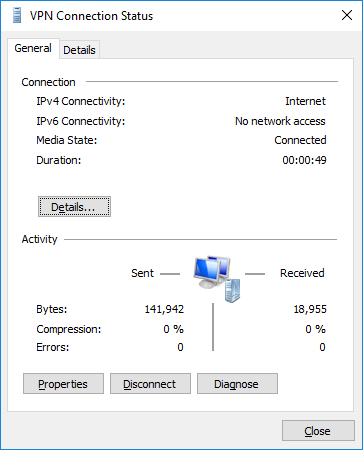
Muốn kiểm tra IP của máy, bạn truy cập vào địa chỉ https://www.whatismyip.com và đọc thông tin nó hiển thị. Nếu vẫn chưa rõ, bạn có thể xem video các bước thực hiện tại địa chỉ sau: https://youtu.be/UnbbRRErOZ8
VÕ TÌNH THƯƠNG
votinhthuong9@gmail.com








![[ASP.NET Core MVC] – Hướng dẫn tạo View p3](https://sinhvientot.net/wp-content/uploads/2019/01/Bitmap-MEDIUM_ASP.NET-Core-MVC-Logo_2colors_Square_Boxed_RGB-218x150.png)
















